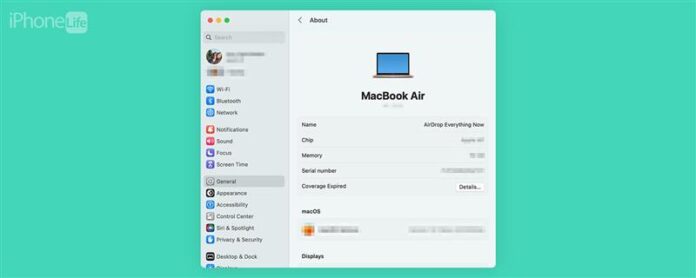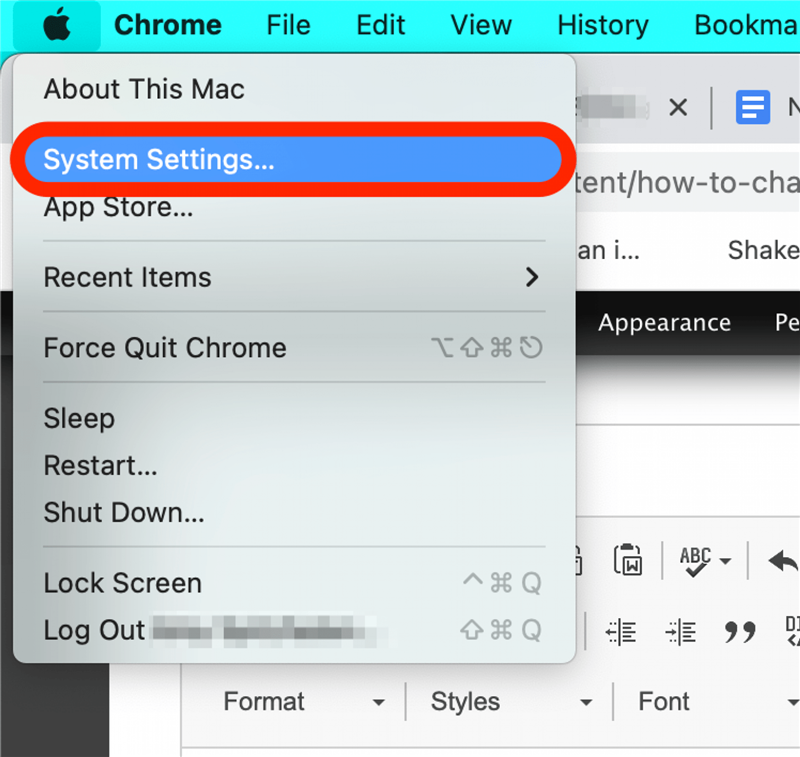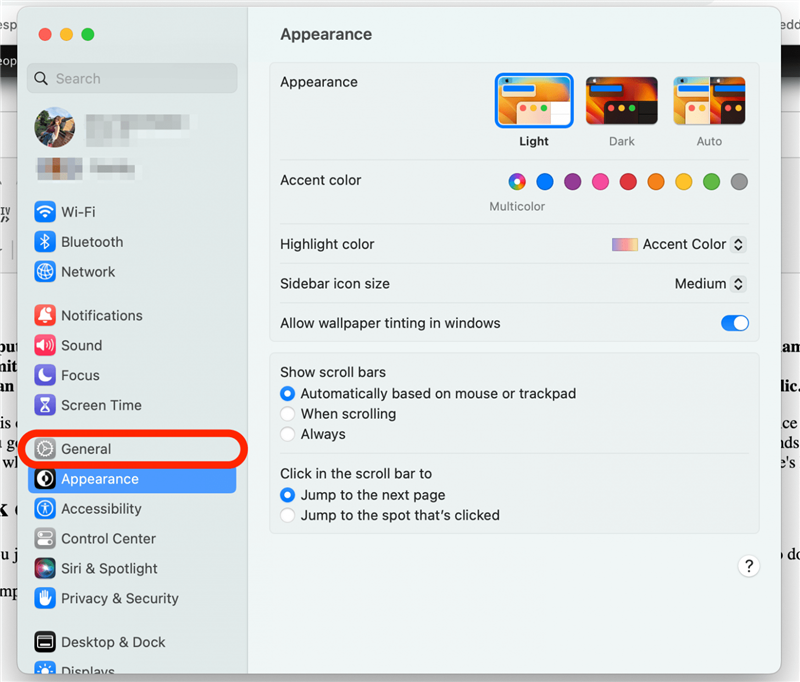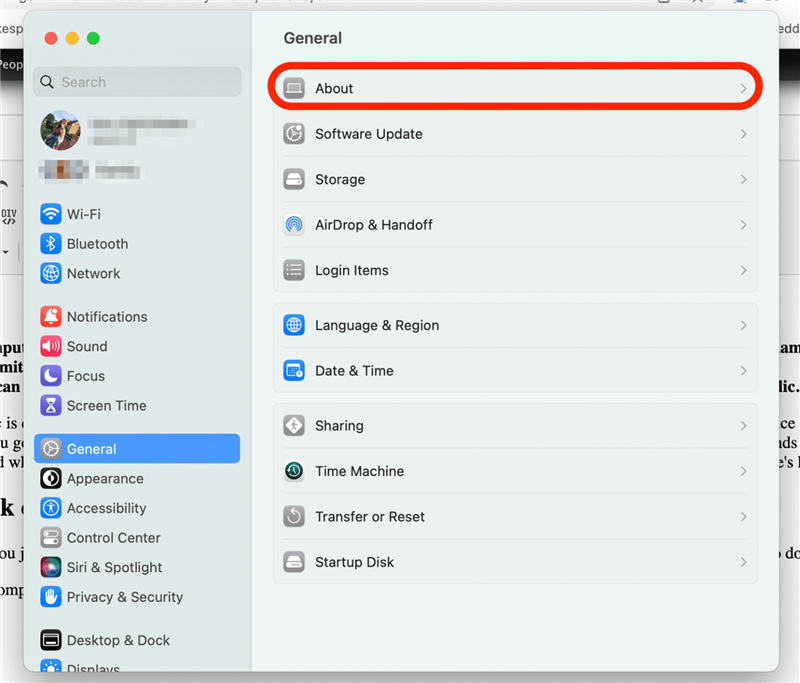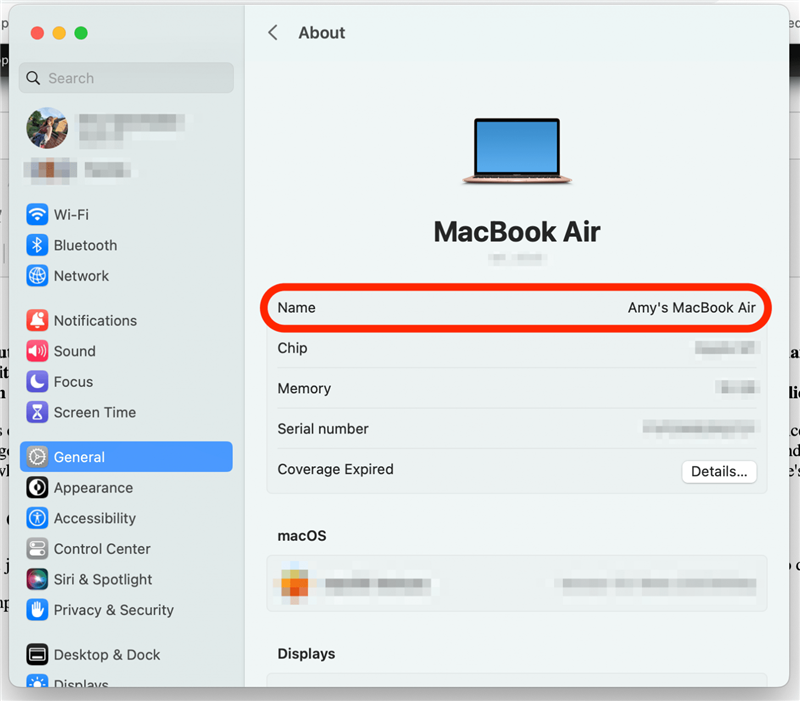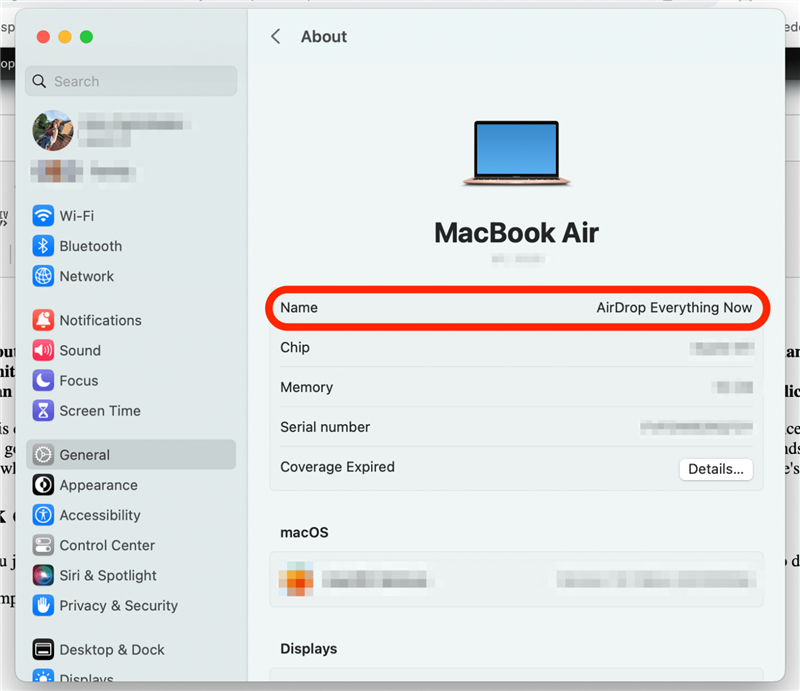När du köper en dator tilldelar Apple automatiskt din enhet [ditt namn]: s [enhetstyp] som standardnamn. Men oavsett om du vill att ett dumt namn för dina vänner ska se när du ska lufttroppar bilder, eller att ditt namn visas när människor kan se din enhet gör dig obekväm, är det ibland ett måste att ändra ditt Mac: s namn.
Hur man byter namn på en MacBook eller annan MAC
För mer praktiska MAC -anpassningstips, registrera dig för våra gratis tips av dagen newsletter. Stegen nedan är för MacOS Ventura, men om din Mac har äldre programvara börjar du med att öppna systeminställningar istället för systeminställningar. Så här byter du namn på din Mac:
- För att ändra MAC: s namn klickar du på Apple -menyn i det övre vänstra hörnet och välj Systeminställningar .

- Klicka på fliken Allmänt på sidomyn.

- Klicka på om .

- Cick fältet som säger namn , markera din Mac: s nuvarande namn och skriv sedan ett nytt.

- När du är klar kommer ditt nya namn att visas i fältet Namn. Det sparas automatiskt när du stänger fönstret.

Och där har du det! Så långt jag har upptäckt finns det ingen gräns för hur många gånger du kan ändra MAC: s namn. Du behöver inte heller vänta en viss tid mellan namnändringar, så stress inte om ditt första val inte är perfekt.